Cách đổi background trong Google Meet điện thoại, máy tính
Cách đổi background trong Google Meet điện thoại, máy tính
Đổi background trong Google Meet là cách bạn thay phông nền Google Meet sang một hoạt cảnh phù hợp hơn. Điều này giúp bạn trở nên chuyên nghiệp hơn trong các cuộc họp, buổi học? Theo dõi bài viết này để biết cách thay đổi background thật nhanh và xịn nhé!
Đổi background trong Google Meet có lợi ích gì?
Thay đổi background trong Google Meet sẽ giúp bạn:
- Thay đổi phông nền khi tham gia lớp học/cuộc họp trở nên chuyên nghiệp, đẹp hơn.
- Che đi không gian lộn xộn phía sau bạn, không để mọi người thấy.
- Tạo cho bạn sự tự tin mỗi khi xuất hiện trước mọi người trong phòng.
Cách đổi background trong Google Meet trên điện thoại
Hướng dẫn nhanh:
- Mở ứng dụng Google Meet bằng điện thoại.
- Vào link cuộc họp/lớp học.
- Nhấn vào biểu tượng hình 3 ngôi sao tại khung ghi hình.
- Chọn background bạn muốn.
Xem thêm: Cách tải Chrome cho máy tính trên Win 7 nhanh nhất.
Hướng dẫn chi tiết
Bước 1: Để thực hiện cách đổi background Google Meet điện thoại, bạn hãy mở ứng dụng Google Meet lên. Sau đó, tiến hành vào link lớp học/phòng họp.
Bước 2: Tại màn hình chờ trước khi tham gia vào phòng, bạn nhấn vào biểu tượng hình 3 ngôi sao. Sau đó, lướt tab phía dưới sang trái mục Nền và bắt đầu chọn background mà bạn ưng ý.
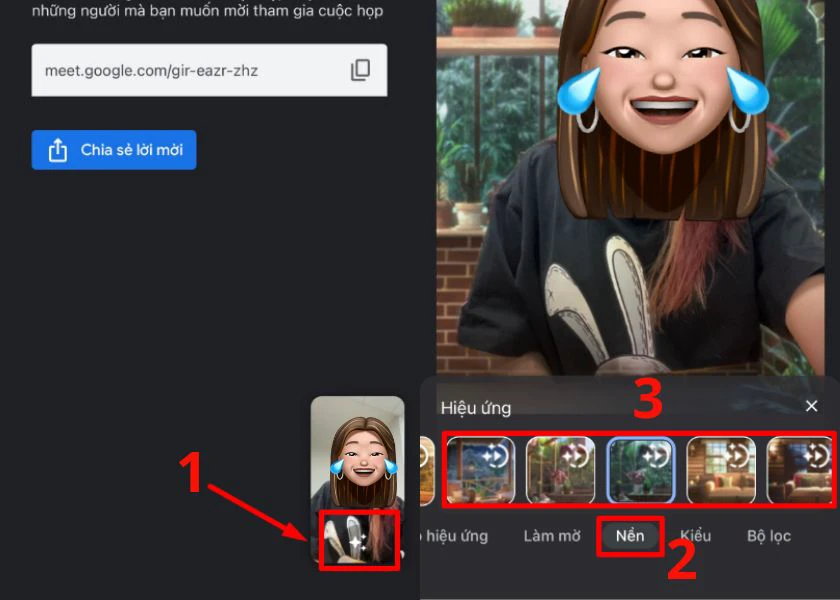
Xem thêm: Cách đổi mật khẩu Google để tăng cường bảo mật cho tài khoản!
Ngoài gắn background có sẵn, bạn còn thể thao tác làm mờ background tại mục Làm mờ. Chưa hết, bạn có thể đổi background bằng 1 hình bất kỳ bạn muốn khi nhấn vào biểu tượng “+”.
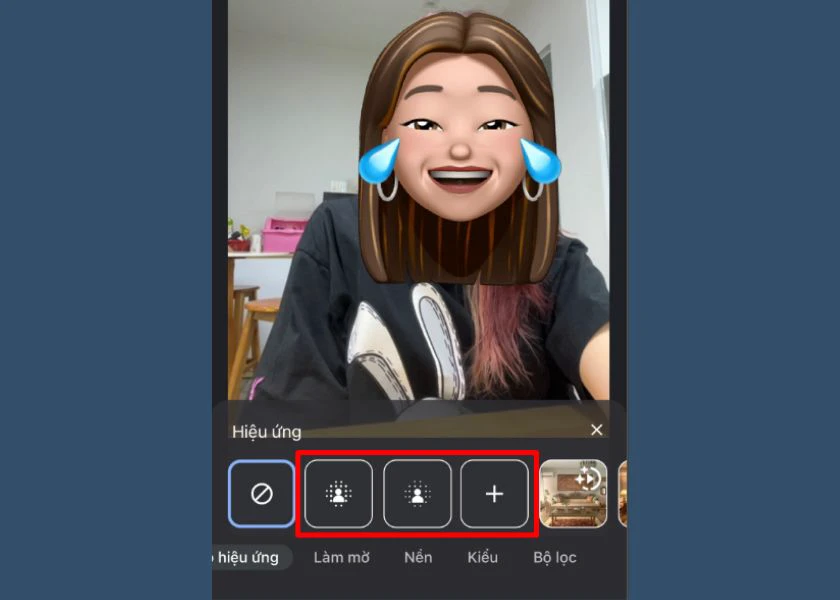
Trường hợp khi bạn đã tham gia vào phòng học/họp thì bạn vẫn có thể áp dụng như hướng dẫn trên để đổi Background nhé.
Tổng hợp một số lỗi thường gặp trên Google Meet PC và cách khắc phục lỗi hiệu quả cực đơn giản. Xem ngay tại đây!
Cách đổi background trong Google Meet trên máy tính
Ngoài cách thay phông nền Google Meet trên thiết bị điện thoại, bạn còn có thể thực hiện trên máy tính.
Hướng dẫn nhanh:
- Truy cập vào Google Meet.
- Vào link cuộc họp/lớp học.
- Nhấn vào biểu tượng 3 chấm thẳng đứng tại khung ghi hình.
- Nhấp chuột đến mục Áp dụng hiệu ứng hình ảnh.
- Chọn background ở bên phải màn hình.
Xem thêm: Cách đo khoảng cách trên Google Maps để dễ dàng hình dung hơn!
Hướng dẫn chi tiết
Bước 1: Với cách đổi background Google Meet trên máy tính, bạn cần truy cập vào link cuộc họp trên máy tính.
Bước 2: Nhấn vào biểu tượng 3 chấm thẳng đứng. Sau đó, chọn vào mục Áp dụng hiệu ứng hình ảnh.
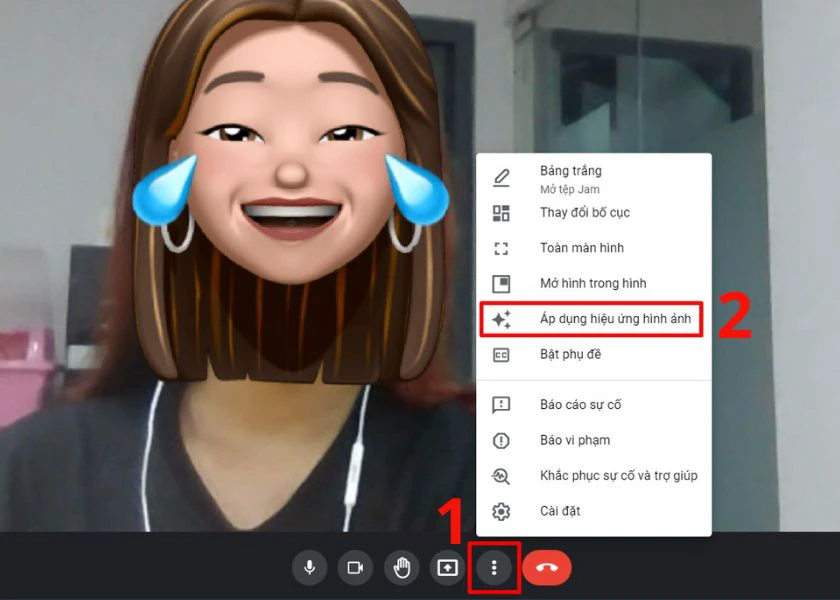
Bước 3: Lúc này, phía bên phải sẽ xuất hiện tab Hiệu ứng. Tại đây, bạn chỉ cần lướt tìm và chọn background phù hợp với mong muốn của bạn là được. Tương tự với trên điện thoại, bạn có thể làm mờ phông nền hoặc thêm hình ảnh bất kỳ trong máy tính để làm background.
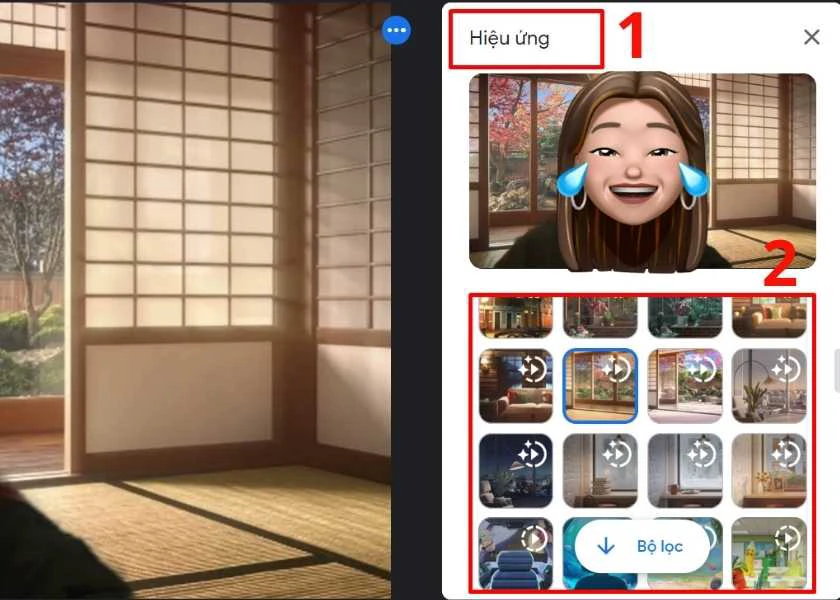
Trường hợp khi bạn đã tham gia vào lớp học/cuộc họp, bất chợt bạn muốn đổi background lại. Lúc đó, bạn có thể thực hiện như những bước trên để đổi nhé.
Kết luận
Đến đây, mình đã hoàn tất chia sẻ đến bạn cách đổi background Google Meet cho cả điện thoại và laptop. Hy vọng, qua bài viết này, bạn có thể dùng background trên Google Meet dễ dàng, thành thạo.
Đón đọc nhiều mẹo Google Meet hay tại chuyên mục Thủ thuật Điện Thoại Vui nhé!
Bạn đang đọc bài viết Cách đổi background trong Google Meet điện thoại, máy tính tại chuyên mục Thủ thuật ứng dụng trên website Điện Thoại Vui.

Tôi là Trần My Ly, một người có niềm đam mê mãnh liệt với công nghệ và 7 năm kinh nghiệm trong lĩnh vực viết lách. Công nghệ không chỉ là sở thích mà còn là nguồn cảm hứng vô tận, thúc đẩy tôi khám phá và chia sẻ những kiến thức, xu hướng mới nhất. Tôi hi vọng rằng qua những bài viết của mình sẽ truyền cho bạn những góc nhìn sâu sắc về thế giới công nghệ đa dạng và phong phú. Cùng tôi khám phá những điều thú vị qua từng con chữ nhé!

